在现代社会中手机已经成为人们生活中不可或缺的一部分,我们用手机拍摄照片、存储文件,而文件夹则是我们整理和管理这些数据的重要工具。有时候我们会遇到一个问题:手机在文件夹中显示的缩略图却无法正常显示,尤其是文件夹内的图片缩略图。这个问题不仅影响我们查找和浏览文件的效率,也让我们感到困惑和不便。如何解决手机文件夹缩略图显示问题呢?
文件夹内的图片缩略图显示问题
方法如下:
1.点击并打开所要查看的文件夹。
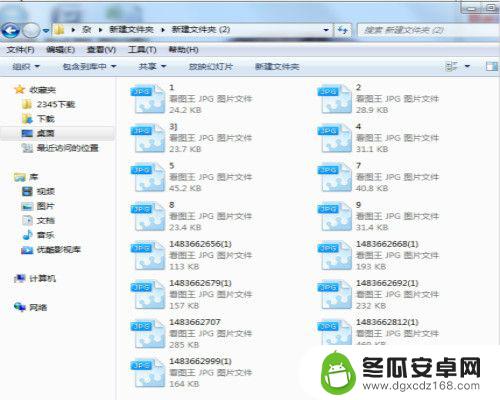
2.点击“工具”按钮。
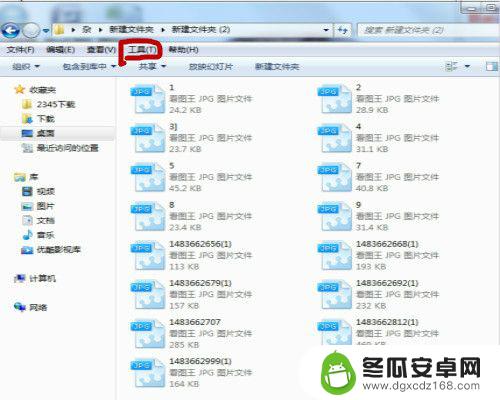
3.选择“文件夹选项”。
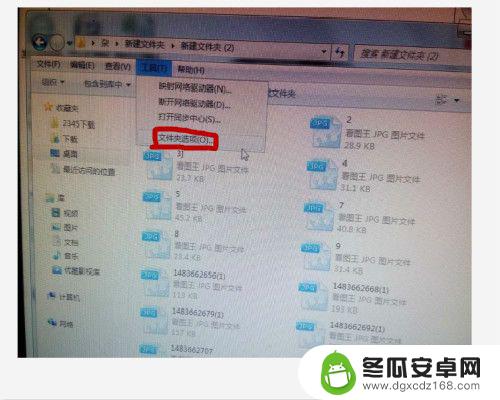
4.点击“查看”按钮。
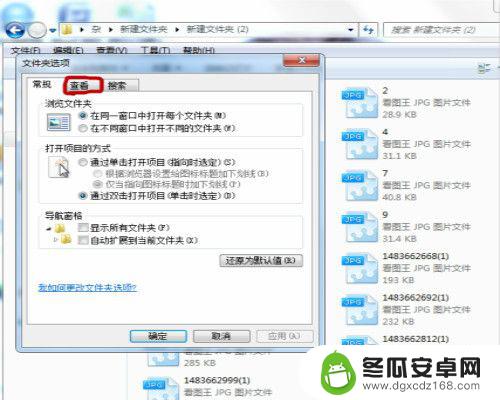
5.把始终显示图标,从不显示缩略图前面的对勾去掉。点击“确定”按钮。
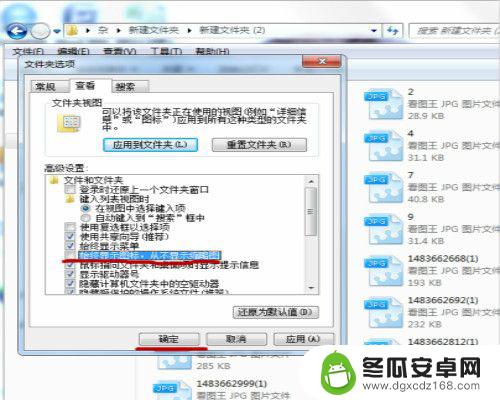
6.就可以看到文件夹中的图片已经可以看到缩略图了。
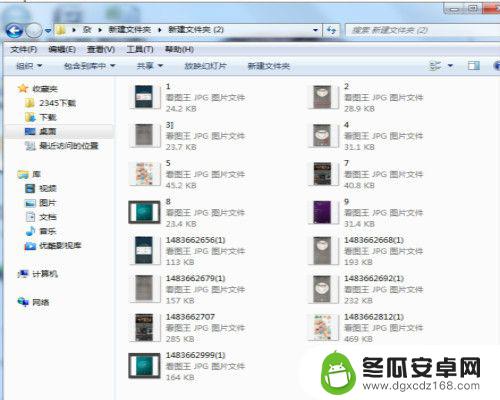
以上是关于如何查看文件夹缩略图的全部内容,如果有遇到相同问题的用户,可以参考本文中介绍的步骤进行修复,希望对大家有所帮助。










